
WordPress merupakan salah satu platform blogging yang paling popular di kalangan blogger serata dunia.
Mungkin ramai yang berminat menggunakan WordPress untuk blog mereka tapi tak berapa yakin kerana kurang mahir atau tak pandai langsung menggunakan WordPress.
Tambahan pula WordPress memerlukan hosting dan domain berbayar untuk beroperasi. Ini membuatkan ramai yang takut untuk mencuba dan muncul alasan-alasan domain mahal, WordPress memeningkan, dan lain-lain.
Macam aku masa mula-mula belajar WordPress dulu aku menggunakan web hosting percuma (000webhost.com) dan domain percuma (co.cc) sebagai alat untuk aku belajar WordPress.
Sekarang ni semua dah senang dengan adanya WordPress Portable yang berfungsi sebagai blog offline. Takde internet pon kita masih boleh update blog.
Tapi untuk tatapan kita sendiri jela dan bukan untuk dibaca oleh pengguna internet.
Cara Guna WordPress Portable
WordPress Portable ni kegunaannya untuk kita jalankan script WordPress yang telah dipakejkan sebagai program atau perisian dan akan berfungsi sama seperti blog-blog WordPress yang ada di internet.
Apa yang perlu dibuat adalah mula-mula kita download WordPress Portable dulu, kemudian extract fail .zip WordPress Portable tu untuk dapatkan fail-fail program seperti gambar di bawah.
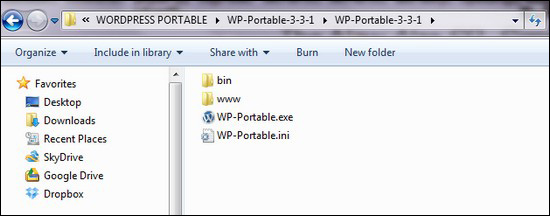
Seterusnya, double click pada fail “WP-Portable.exe” untuk aktifkan WordPress Portable.
Sekiranya ada keluar Windows Security Alert yang menyatakan Windows Firewall block sesuatu dari program portable ni, klik saja pada butang “Allow access” kerana ianya sebahagian daripada program tu yang perlu dijalankan supaya WordPress Portable berfungsi dengan baik.

Setelah WordPress Portable diaktifkan, akan muncul satu ikon WordPress di Windows Taskbar iaitu di bahagian bawah dalam paparan skrin Windows korang.
Right click pada ikon WordPress tu dan klik pada menu “Open WordPress in browser“.
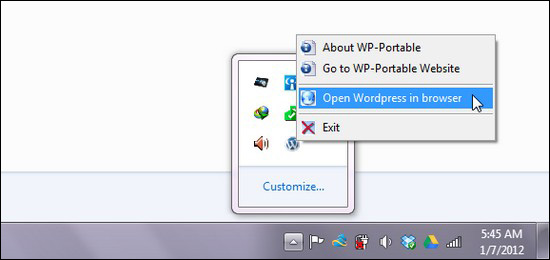
Browser internet akan terbuka dan korang akan nampak interface blog WordPress yang biasanya akan kelihatan pada mana-mana blog yang baru saja pasang WordPress di dalam hosting.
Paparan blog yang korang nampak tu merupakan theme default bagi blog-blog WordPress.

Di bahagian URL dalam browser tertulis “localhost/wordpress/” atau “http://localhost/wordpress/” kerana WordPress Portable dijalankan secara local dalam sistem komputer.
URL localhost tu kalau dalam internet web hosting sebenar ianya mewakili nama domain yang digunakan untuk sesebuah blog seperti denaihati.com, spudinpunya.com, anarmnet.com, sweetkurma.com, ariffshah.com dan sebagainya.
Belajar Asas Menggunakan WordPress
Untuk masuk ke ruangan admin blog WordPress bagi membolehkan kita belajar asas blogging menggunakan WordPress, hanya perlu tambah “wp-admin” di belakang URL tu menjadi “http://localhost/wordpress/wp-admin” dan tekan Enter.
Paparan seperti gambar di bawah akan kelihatan. Untuk domain sebenar juga menggunakan cara yang sama, hanya tambah “wp-admin” di belakang URL domain.

Login menggunakan maklumat berikut:
Username : admin
Password : admin

Bila dah login korang akan nampak paparan dashboard admin blog WordPress!
Untuk kerja-kerja setting blog, tukar theme blog, pasang widget, pasang plugin, tulis entri dan sebagainya, korang boleh klik pilihan menu yang terdapat di sebelah kiri dalam dashboard yang telah disusun mengikut kategorinya tersendiri.
Bolehlah cuba tengok-tengok dan cuba buat apa-apa yang korang nak belajar tentang WordPress kat dalam dashboard tu. Nak try tukar theme ke, install plugin ke, tulis dan publish entri ke. Cubalah sendiri.
- Dashboard – Pusat maklumat untuk laman blog termasuk pilihan untuk mengemaskini versi WordPress, plugin, dan theme blog.
- Posts – Bahagian untuk tulis entri blog dan senarai entri-entri yang telah kita publish dalam blog.
- Media – Untuk upload dan menguruskan gambar, video, dan audio.
- Links – Menguruskan link seperti rujukan atau link ke blog-blog lain yang kita suka.
- Pages – Buat page untuk blog seperti page “Tentang saya”, “Hubungi saya”, “Pengiklanan” dan sebagainya.
- Comments – Tempat pengurusan komen-komen yang diterima bagi sesebuah entri, untuk delete komen, edit komen, dan sebagainya.
- Appearance – Bahagian untuk tukar theme blog, edit theme blog, pasang widget di sidebar, dan sebagainya.
- Plugins – Bahagian untuk cari plugin dan install plugin bagi blog kita, contohnya plugin SEO, plugin meringankan blog, dan macam-macam lagi.
- Users – Bahagian pengurusan user untuk sesebuah blog termasuk profil admin, penulis jemputan, dan lain-lain.
- Tools – Bahagian untuk menguruskan eksport, import, dan juga untuk backup data-data sesebuah blog.
- Settings – Untuk lakukan setting pada blog dan juga setting bagi plugin-plugin yang digunakan dalam blog.
WordPress Portable ni memang bagus bagi sesiapa yang rasa nak belajar blogging menggunakan WordPress sebab kita boleh try and error sesuka hati.
Kalau berlaku error tapi malas nak fikir jalan penyelesaian, right klik pada ikon WordPress di Windows Taskbar dan tekan “Exit“.
Lepas tu delete folder WordPress Portable yang dibuat pada awal proses tadi tu kemudian extract semula fail .zip WordPress Portable untuk mula balik dari awal.
Dari situ kita boleh belajar apa kesilapan yang kita dah buat sebelum sesuatu error tu berlaku.
Sebenarnya tak susah pun nak guna WordPress untuk aktiviti blogging. Senang sangat-sangat!
Pada pendapat aku, WordPress lebih mudah untuk difahamkan dan lebih teratur pengurusannya berbanding blogspot. Dengan ilmu asas tentang WordPress ni aku rasa semua orang dapat belajar dan faham cara blogging menggunakan WordPress.
Bila rasa dah faham dan dah pandai menggunakan WordPress, bolehlah beli domain dan hosting. Kemudian belajar install WordPress ke dalam hosting pulak.
Lepas tu boleh blogging sampai lebam atau sampai jadi blogger terkenal satu Malaysia.

Terdpt 2 jenis blog yg popular iaitu wpress dan blogspot.kedua2nyer userfriendly dan easy to use kata org putih.org yg tidak mempunyai pengetahuan it pun boleh buat blog.setuju tak?hehehe
Ni anarm..
Blogger dari kelantan nak tanya ni,kalau kita tukar theme baru ada kesan sampingan tak pd blog?
Mula-mula tu biasalah,mabuk wordpress orang kata..
lama-lama nanti bila dah biasa mula angkat dada..haha.. :tongue:
Bagus juga ada workpress portable ni,
Bolehlah belajar ketika dlm keadaan senang,
Kepala pun tak pening sebegini,
Dapat pelajari sebelum bertukar hosting.
Mula-mula mmg pening sebab dah biasa guna blogger,tapi bila dah tahu mmg syok he3…saya mula belajar wordpress melalu wordpress free dulu,lepas to baru beli domain dan hosting.
Bagus bah ni…bolehlah kita guna utk belajar..
Benda ni yang aku cari. Nak upload theme dan godek2 design blog :)
Salam,
lebih suka blogger
x larat nak berblog sampai lebam he..23x
huhu, kalo dulu2 waktu aku blajar buat theme kena pakai virtual server… sebijik gak cam wp portable nie.. tapi agak komplikated sket.. yang nie nampak lagi simple jer.. huhu
Thanks For the Info… TVQM
Boleh lah mengodek terlebih dahulu sebelum membuat pemasangan di hosting tetapi pada ketika saya mula-mula buka blog sudah pun redah tidak ada trail and error. :-)
@akubiomed, main redah je kadang2 boleh bagi kita ilmu jugak.. yg penting berani mencuba..
apasal la baru ada benda ni bila aku dah ada wordpress sendiri..tak pasal2 jahanam banyak kali dah blog aku..haha
tapi bagus buat mock up untuk blog sedia ada. test plugins or setting baru.
TQ
@Orang Akaun, jahanam takpe.. tu proses pembelajaran.. macam aku mula2 pkai hosting dulu pun jahanam jugak aku kerjakan blog aku.. sampai kena reinstall balik wordpress 2 3 kali..
bagus jugak ni…mintak sedut bro…hu3
@eddie, ok.. selamat menyedut..
Saya dulu pakai blogspot je. Skrg cuba beralih ke wordpress. Baru je 3bulan. Mmg kosong ilmu wordpress ni. Just blaja skit-demi-skit.
@daddydee, ok dah tu.. belajar sikit2 dulu, lama2 bertambah la ilmu wordpress.. nanti boleh ajar orang lain pulak..
pergh..leh guna untuk edit2 theme ni.. :)
@Jebeng Otai™, betul tu.. dah siap edit theme baru upload masuk blog betul..
wow…siap dah ada plug in gituu..
@cikgu naman, yup.. semua ada.. complete.. cuma tinggal nak setting, tambah plugin, upload theme.. tapi utk kegunaan offline jela.. nak yg betul2 punya kena dapatkan domain dan hosting.. cara guna sama je..
Wah, bagus ni, boleh guna bila balik kampung.. (takde internet)
benda ni senang aje. tapi ramai yang masih takut-takut nak cuba..
@titan, takut nak cuba sampai bila2 pon takkan dapat ilmu baru..
Tq so much utk info ini. Nice one
Mantap Bang, ini yang saya tunggu2, langsung saya download ya….makasih banyak nih
@Dadan, sama-sama.. selamat belajar menggunakan wordpress.. nanti bila sudah faham cara gunanya, terus beli domain dan hosting untuk blog wordpress.. :happy:
@Anarm, insya Allah…saya pun dah memesan pada denaihati untuk hosting dan domainnya